首先使用磁盘清理工具删除系统文件,再通过DISM命令行工具深度清理WinSxS文件夹冗余组件,最后启用存储感知实现自动管理,逐步释放C盘空间。
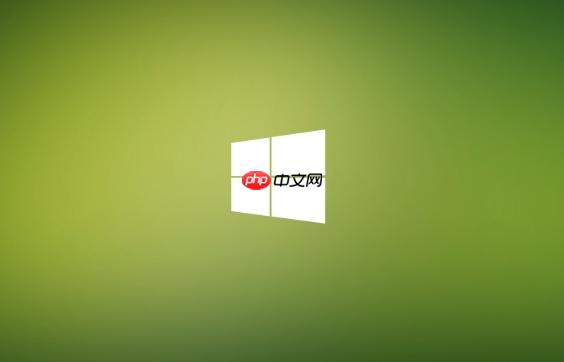
如果您发现Windows系统的磁盘空间逐渐减少,而C盘中的WinSxS文件夹占用空间较大,则可能是组件存储积累了大量冗余数据。以下是清理Windows组件存储的多种方法。
本文运行环境:Dell XPS 13,Windows 11
Windows自带的磁盘清理工具可以识别并清除WinSxS文件夹中的旧版本组件和临时文件,从而释放磁盘空间。
1、右键点击C盘,选择“属性”,进入磁盘属性界面。
2、点击“磁盘清理”,等待系统计算可释放的空间大小。
3、在磁盘清理窗口中点击“清理系统文件”,再次选择C盘进行扫描。
4、勾选“Windows 更新清理”和“临时Windows安装文件”选项。
5、点击“确定”后选择“删除文件”,系统将开始清理选定的组件存储内容。
部署映像服务管理(DISM)工具允许用户对WinSxS文件夹执行维护操作,包括移除不再需要的更新备份和精简组件存储。
1、以管理员身份打开命令提示符或PowerShell。
2、输入以下命令查看当前组件存储状态:
dism /online /cleanup-image /analyzecomponentstore
3、根据分析结果,执行清理命令:
dism /online /cleanup-image /startcomponentcleanup
4、如需进一步释放空间,可附加参数以删除已修补更新的备份:
dism /online /cleanup-image /startcomponentcleanup /resetbase
5、等待命令执行完成,该过程可能持续数分钟至数十分钟,具体取决于系统更新历史。
存储感知功能可在系统空闲时自动清理包括WinSxS在内的临时和冗余文件,避免手动干预。
1、打开“设置”应用,进入“系统”下的“存储”选项。
2、开启“存储感知”功能开关。
3、点击“配置存储感知或立即运行”,设置运行频率为“每月”或“每周”。
4、在清理选项中确保勾选了“临时文件”和“系统文件”。
5、点击“立即清理”触发当前扫描与清理流程,系统将自动处理部分WinSxS冗余数据。
以上就是windows怎么清理组件存储(WinSxS)_Windows组件存储清理方法的详细内容,更多请关注php中文网其它相关文章!

Windows激活工具是正版认证的激活工具,永久激活,一键解决windows许可证即将过期。可激活win7系统、win8.1系统、win10系统、win11系统。下载后先看完视频激活教程,再进行操作,100%激活成功。

Copyright 2014-2025 https://www.php.cn/ All Rights Reserved | php.cn | 湘ICP备2023035733号